如何使用魔影工厂转换视频格式
1、首先,请下载安装魔影工厂软件,如果已经装好,请打开软件,如图,即为魔影工厂的程序界面,我们点击"添加视频"
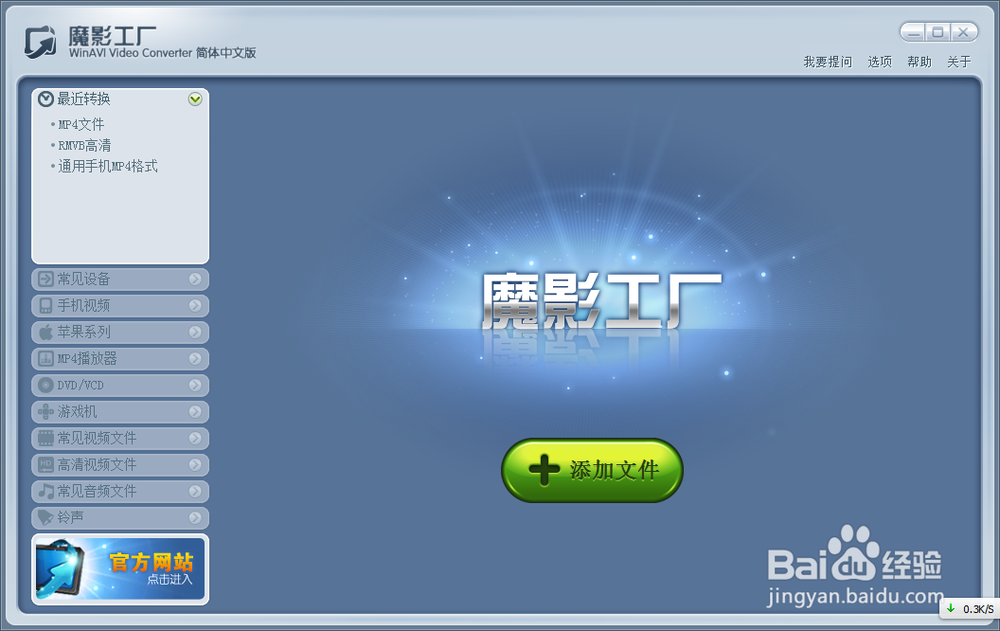
2、我们选择我们要转换的视频

3、选择好视频后,软件会弹出一个窗口,让我们选择我们要转换的视频格式

4、如果我们要转换成手机视频的话,请选择MP4,最好选择3GP,因为3GP的格式在手机上兼容性最好,不过因为MP4的通用性,所以我们也可以选择MP4,这里,我只是做测试给大家看,所以选了RMVB
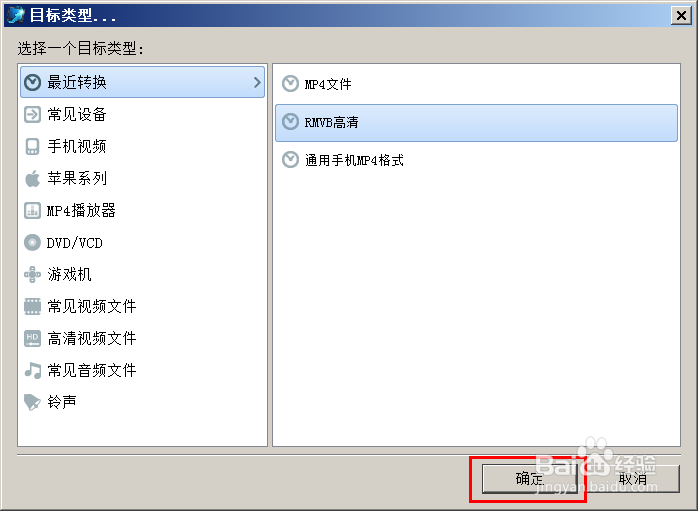
5、选择好后,你可以看到,刚才选择的视频都已显示在视频列表之中
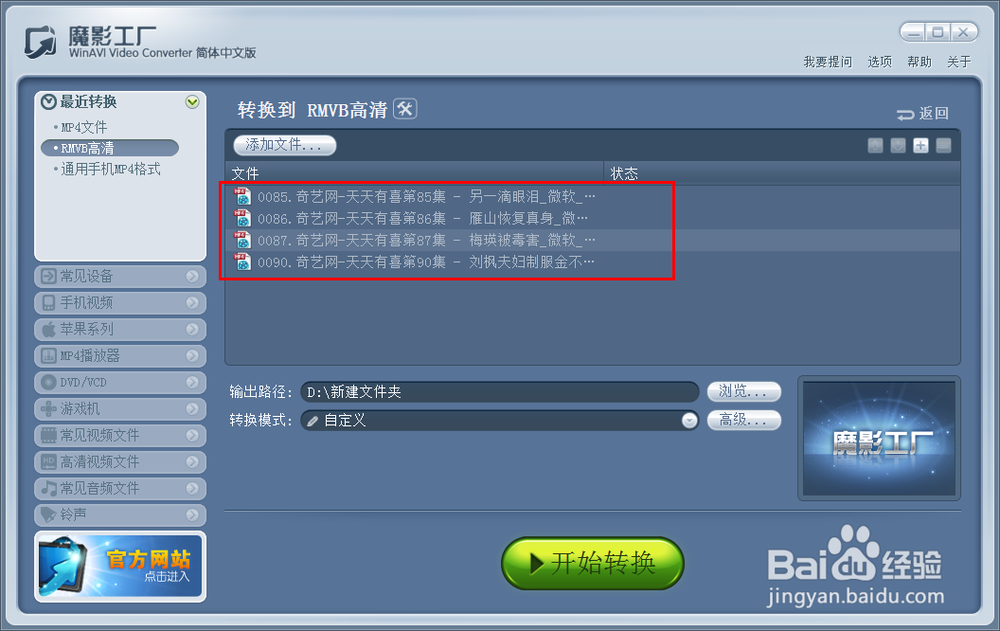
6、我们可以点击高级,对视频转换格式进行具体设置
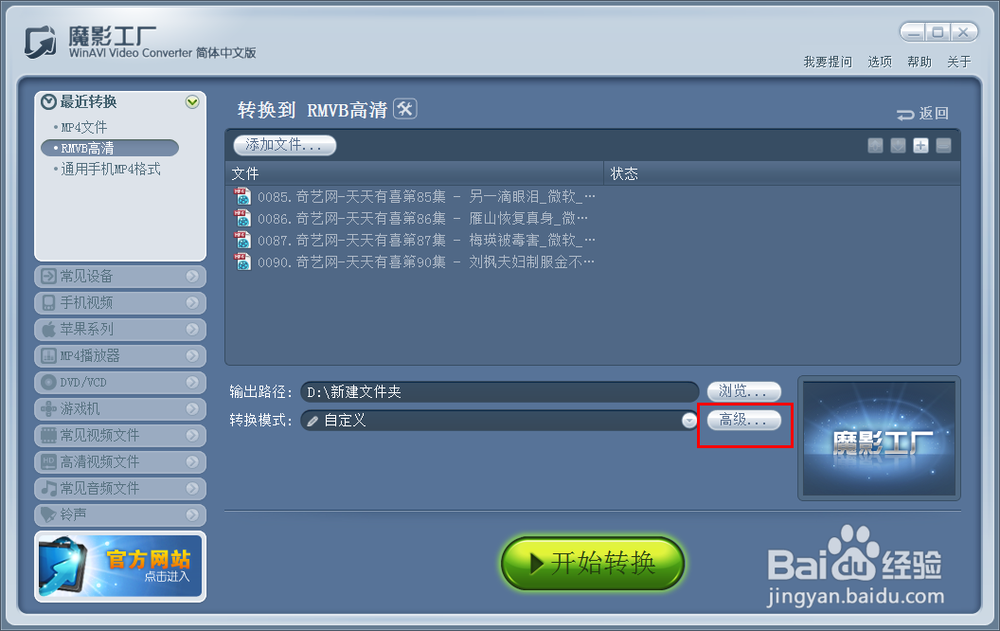
7、选择左边的编码器,我们可以在右则设置转换后的视频的大小,即宽度和高度
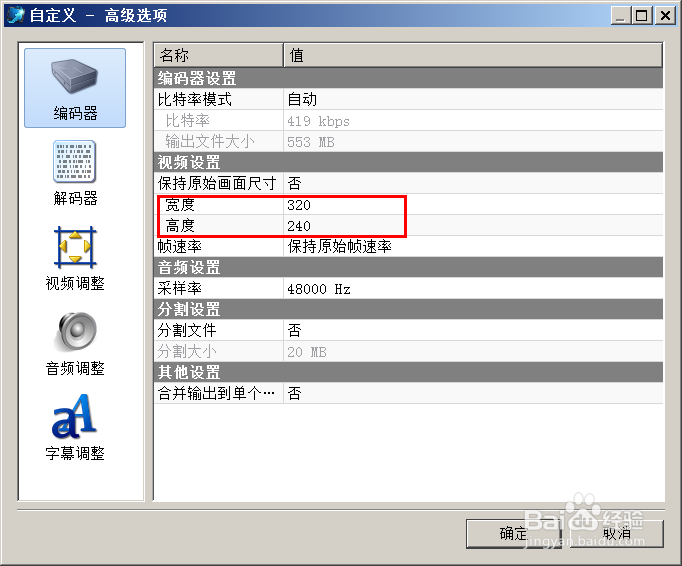
8、点击左则的"解码器",我们可以在右则设置视频的开始及结束位置
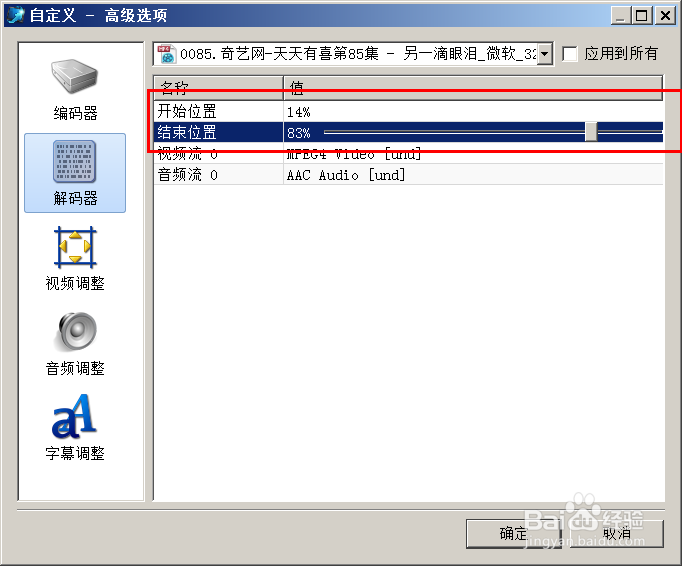
9、值得注意的是,视频的开始或结束位置,只有在点选上"应用到所有"才会对所有视频生效,否则只对当前显示的视频生效
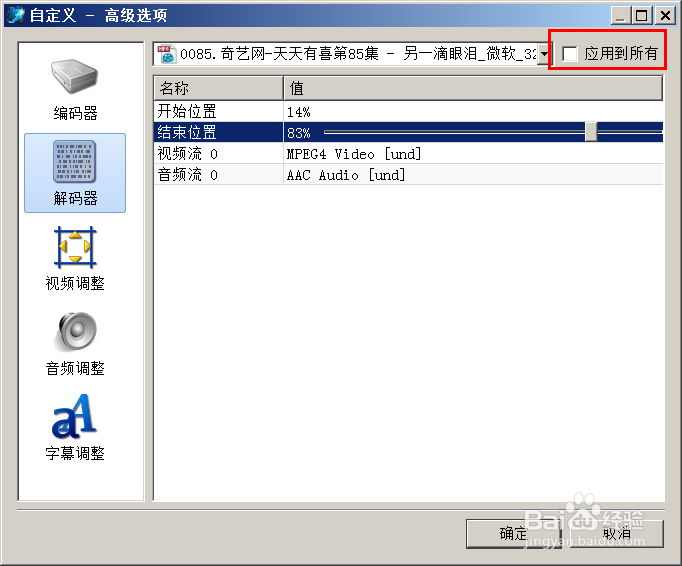
10、点击"视频调整",我们可以对视频的栽切进行设置,也就是可以只让视频的一部分显示在我们要转换的视频中
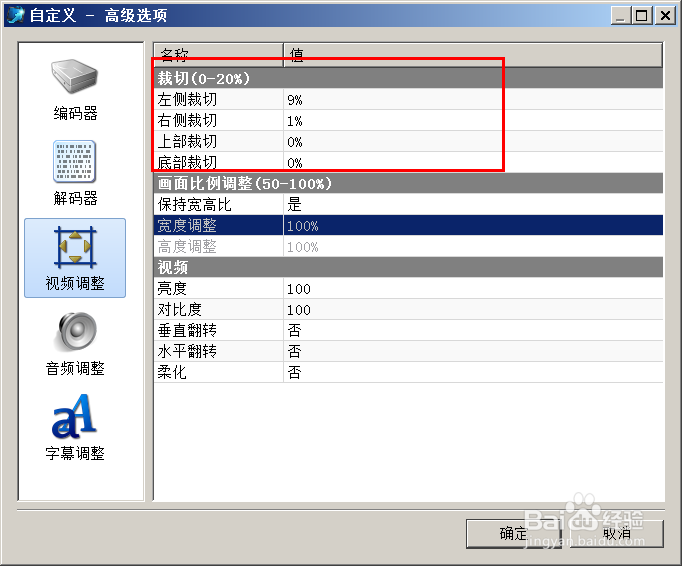
11、音频调节可以帮我们调节转换后视频的音量,对问题音量的整体调节效果不错

12、字幕调整一般是对一些内嵌字幕的设置,对于那些已经跟视频融为一体的,是无法设置字幕的,设置完毕后,我们点击"确定"返回

13、输出路径可以通过点击"浏览"进行设置,这里是控制电影的输出目录的
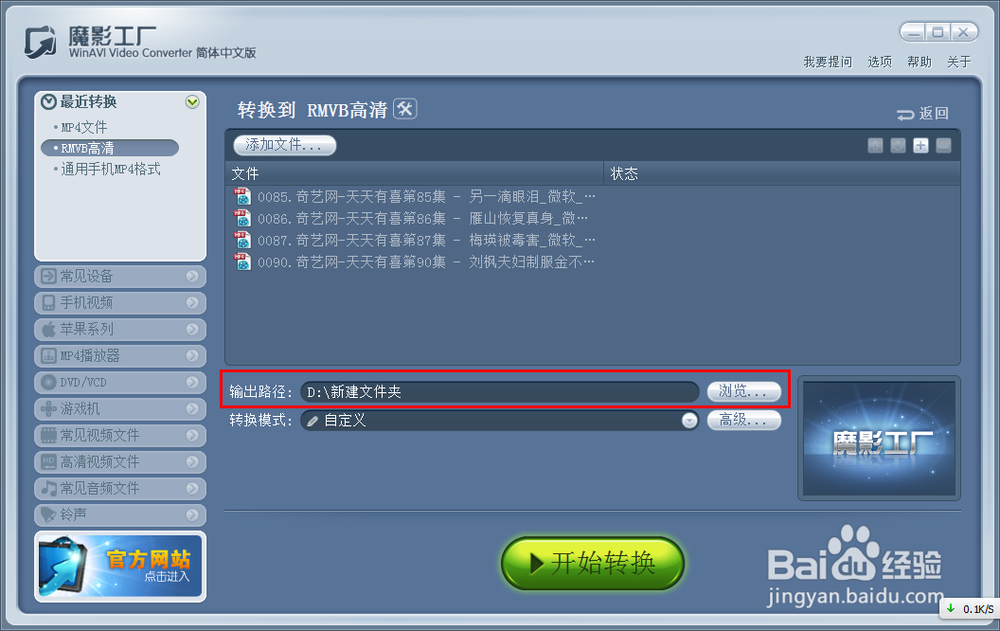
14、OK,点击"开始转换",然后耐心等待转换结果即可
声明:本网站引用、摘录或转载内容仅供网站访问者交流或参考,不代表本站立场,如存在版权或非法内容,请联系站长删除,联系邮箱:site.kefu@qq.com。
阅读量:41
阅读量:188
阅读量:43
阅读量:42
阅读量:59